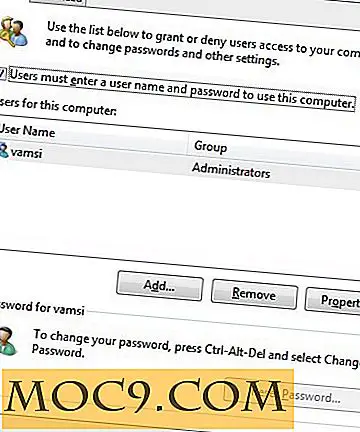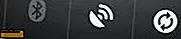Hoe een veilige start te initiëren en in de veilige modus op een Mac te starten
Soms moet u mogelijk een veilige opstart starten op uw Mac en uitvoeren in de veilige modus om een probleem op te lossen en / of op te lossen, zoals: corrupte toepassingen en gegevens, beschadigde lettertypen en bestanden, constant bevriezen en crashen. Met Safe Boot start je Mac met slechts de minimale systeemuitbreidingen, voorkeuren en lettertypen die nodig zijn om te worden uitgevoerd.
Om dingen duidelijk te maken: Safe Boot is het proces waarbij je je Mac dwingt om te beginnen met het gebruiken van de minimale systeembronnen, terwijl Veilige modus de modus is waarin je Mac draait zodra een veilige start is gestart. Dus, hier is hoe een Safe Boot te starten en in Veilige modus te draaien.
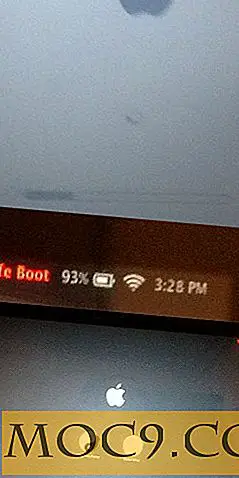
1. Zet je Mac uit - als hij nog niet is uitgeschakeld.
2. Houd de Shift-toets ingedrukt - voordat u op de aan / uit-knop drukt.
3. Start uw Mac terwijl u de Shift-toets ingedrukt houdt.
4. Houd de Shift-toets ingedrukt totdat u het inlogscherm ziet. Dit kan een paar minuten duren en tijdens het opstarten ziet u mogelijk een voortgangsbalk onder het Apple-logo.
5. Log in op je Mac. In de rechterbovenhoek van het inlogscherm zou u "Safe Boot" rood moeten zien; Hiermee wordt gecontroleerd of u SafeSearch correct hebt uitgevoerd.
Nu kunt u doen wat u moet doen en opnieuw opstarten wanneer u klaar bent.
Beeldcredits: Ricky Romero